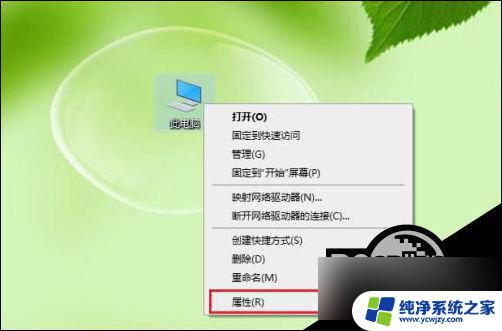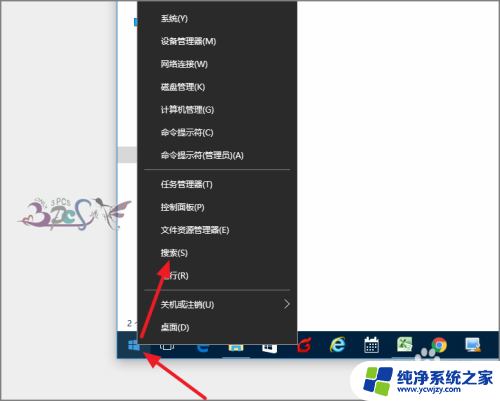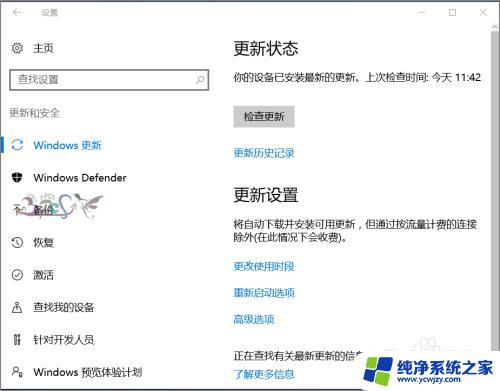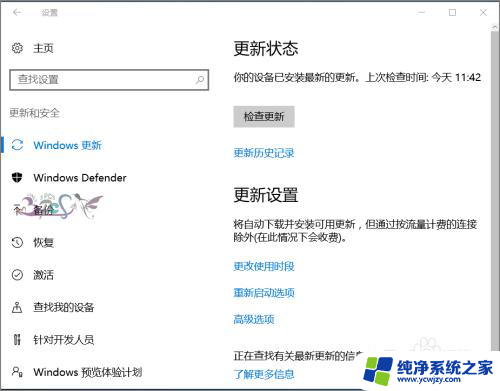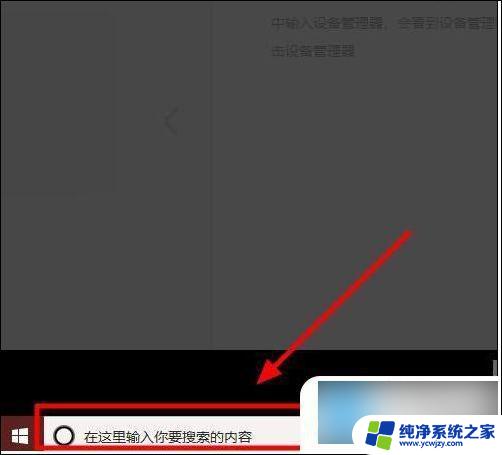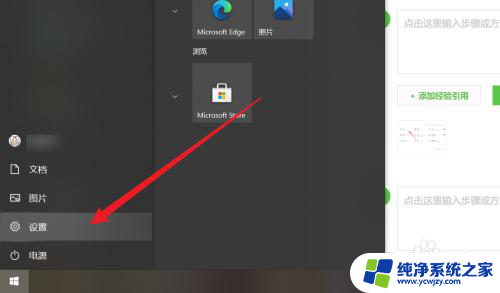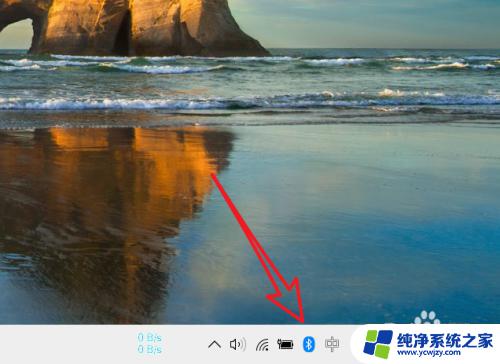怎么把蓝牙设备删除 win10蓝牙配对设备删除方法
更新时间:2024-01-27 13:56:51作者:jiang
在Win10操作系统中,蓝牙设备的配对和连接使得我们能够无线传输数据和享受便捷的无线体验,有时候我们可能需要删除已配对的蓝牙设备。如何在Win10中删除蓝牙配对设备呢?下面将为大家介绍一种简单有效的方法。只需几个简单的步骤,您就能轻松删除不再需要的蓝牙设备,为您的电脑腾出更多空间。让我们一起来看看如何实现吧。
操作方法:
1.右键点击【此电脑】,在弹出的菜单中点击【属性】。

2.点击【设备管理】。
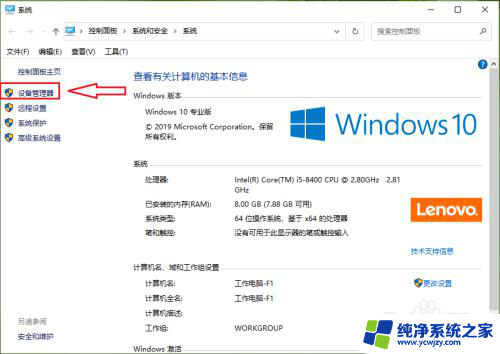
3.点击【蓝牙】。
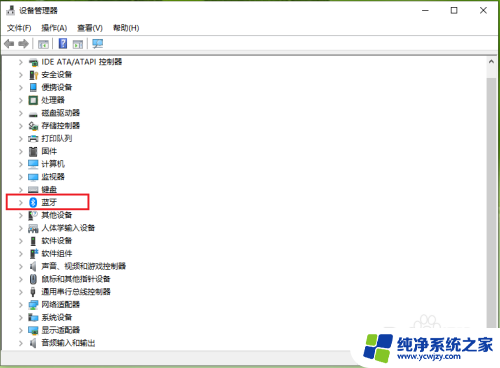
4.●在展开的列表找到要删除的蓝牙配对设备,例如“123456”。
●右键点击123456”,在弹出的菜单中点击【卸载设备】。
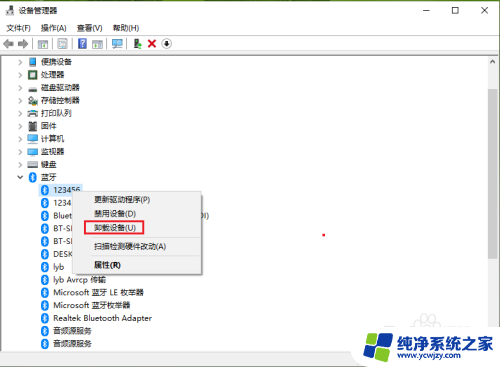
5.点击【卸载】。
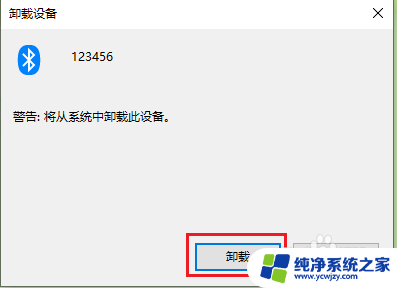
6.结果展示:“123456”被删除了。
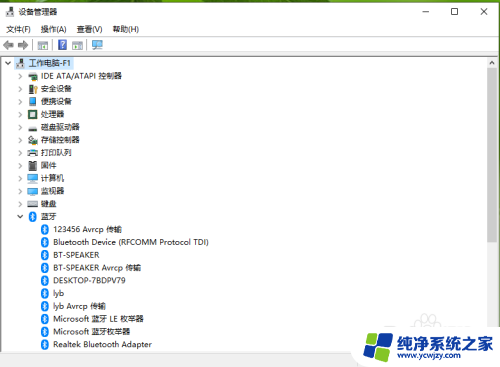
以上就是如何删除蓝牙设备的全部内容,如果你遇到同样的情况,赶紧按照我的方法处理吧,希望对大家有所帮助。